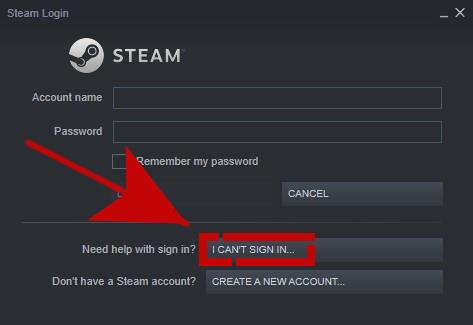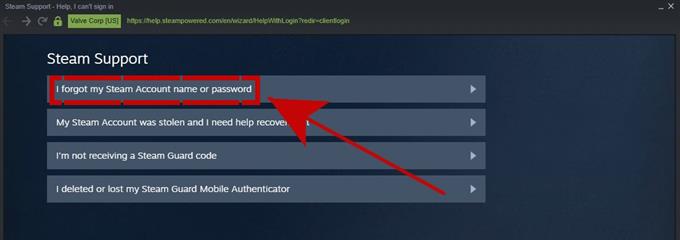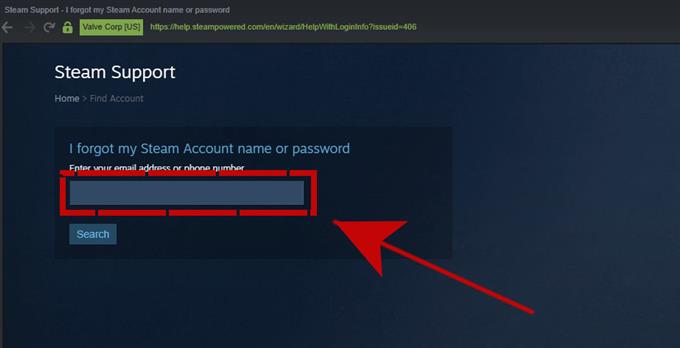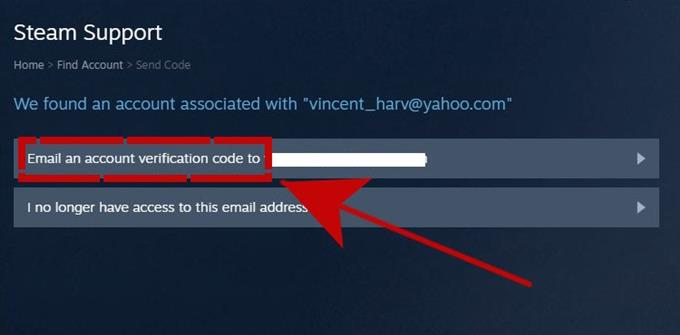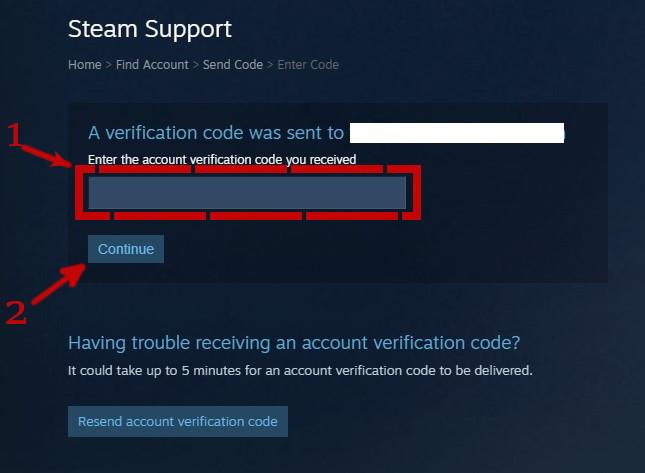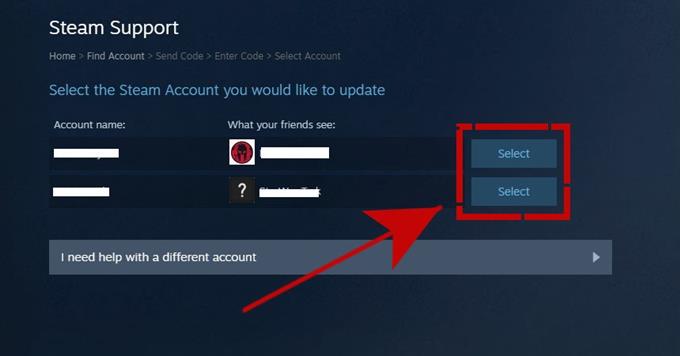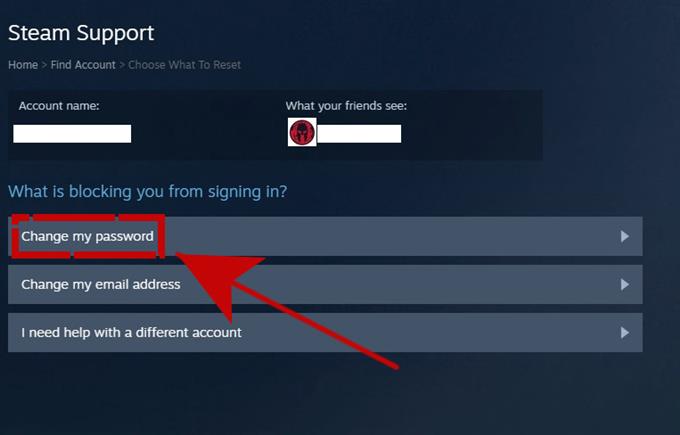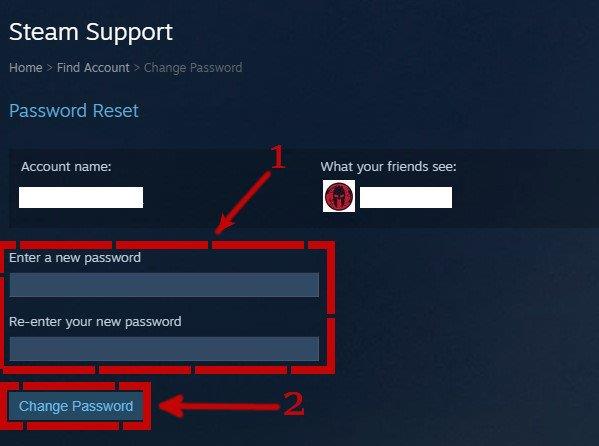Undrar du hur du återställer eller ändrar ditt Steam-lösenord? I den här korta lektionen visar vi dig det snabbaste sättet att få ett nytt lösenord för ditt konto på nolltid.
Anledningar till att du vill ändra eller återställa ditt Steam-lösenord
Det finns flera orsaker till att du vill ändra ditt Steam-lösenord. Nedan följer några av de fyra vanliga.
Glömt lösenordet.
Om du inte regelbundet loggar in på ditt Steam-konto genom att manuellt ange ditt användarnamn och lösenord, finns det en tendens att du kan glömma ditt lösenord över tid. Jag tenderar också att glömma mitt Steam-lösenord eftersom jag använder den bekväma funktionen ”Kom ihåg mitt lösenord” på inloggningssidan så efter några månader kanske jag inte kan komma ihåg mitt lösenord.
Ändra lösenord till ett nytt.
Vissa användare kanske helt enkelt vill ändra sitt gamla lösenord. Om det här är vad du vill bör den här guiden hjälpa.
Gör Steam-säkerheten starkare.
Om du tror att ditt nuvarande lösenord inte är tillräckligt säkert kan du ändra det till något starkare.
Återställ ditt Steam-konto.
Ett annat skäl till att du kanske måste följa den här guiden är om du inte vet hur du återställer ditt Steam-konto. Detta är användbart om ditt konto har hackats, komprometterats eller om du inte längre har tillgång till den gamla e-postadressen.
Hur du ändrar ditt Steam-lösenord snabbt
Återställning av ditt Steam-lösenord är enkelt men det kan ta ett antal steg. Stegen nedan antar att du fortfarande kan komma åt din e-post för att få verifieringskoden.
Om du inte längre har tillgång till det registrerade e-postmeddelandet på ditt Steam-konto finns det en annan uppsättning steg för att återställa ditt konto.
- Öppna Steam-applikationen.

- Klicka på knappen Jag KAN INTE logga in.

- Välj Jag har glömt mitt Steam-kontonamn eller lösenord.

- Ange din e-mailadress eller telefonnummer.
Detta bör vara e-postadressen eller telefonnumret som är kopplat till ditt konto när du skapade den.

- Klicka på SÖK-knappen.
- Klicka på E-post till ett konto för verifieringskod till.

- Hämta koden från din e-post, ange den i Steam och klicka sedan på FORTSÄTT.

- Klicka på VÄLJ-knappen för kontot som du vill uppdatera.

- Klicka på ÄNDRA Mitt lösenord.

- Ange och ange ditt nya lösenord och klicka sedan på knappen ÄNDRA LÖSENORD.

Det är allt!
Vad du ska göra om du vill ändra Steam-lösenord men du har ingen e-poståtkomst längre?
Om du vill ändra ditt Steam-lösenord men e-postmeddelandet som är kopplat till ditt konto inte längre är aktivt eller tillgängligt måste du kontakta Valve direkt för att bevisa att du är den verkliga ägaren. Så här görs:
- Öppna Steam-applikationen.
- Klicka på knappen Jag KAN INTE logga in.
- Välj Jag har glömt mitt Steam-kontonamn eller lösenord.
- Ange din e-mailadress eller telefonnummer. Detta bör vara e-postadressen eller telefonnumret som är kopplat till ditt konto när du skapade den.
- Klicka på SÖK-knappen.
- Välj JAG INGEN LÄNGARE HAR TILLGÄNG TILL DENNA E-postadress.
- Fyll i de tomma fälten, klicka på rutan I’M NOT A ROBOT (CAPTCHA) och tryck sedan på SEND-knappen längst ner.
Valve kommer att försöka kontakta dig om vad du behöver göra för att återställa ditt Steam-konto. Se till att du övervakar din e-post (den nuvarande som du anger i den första rutan) då och då.
Besök vår androidhow Youtube Channel för mer felsökningsfilmer.